操作系统的运行是由一系列服务支撑的,众多的系统服务共同维护着系统的正常运行。有时有些服务没有启动,会导致某些软件无法使用;有时为了加快启动时间,你想禁止某些服务的启动。那么如何关闭win10系统服务呢?相信有些网友还是一无所知。下面,小编就给大家介绍一下关闭win10系统服务的操作。
Win10作为微软最新的操作系统,自然增加了很多新的功能,因此Win10的系统服务也相对较多。但对于普通用户来说,很多服务根本无法使用。不过,相应的,很多网友会问如何关闭win10系统服务。小编给大家分享一下关闭win10系统服务的图文教程。
关闭win10的系统服务图解说明
在搜索框中输入“服务”,点击进入
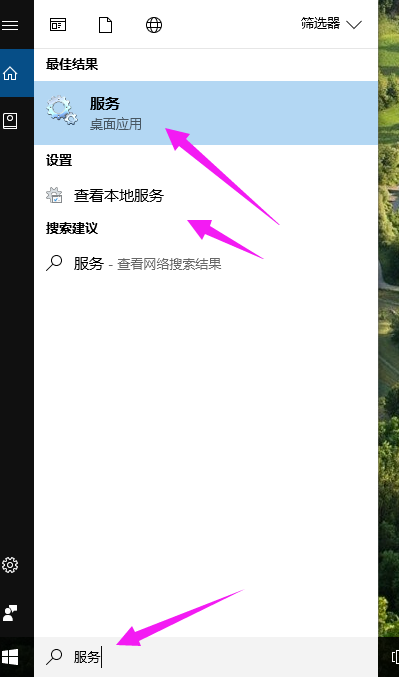 win10(图1)
win10(图1)
找到“windows备份”,双击进入
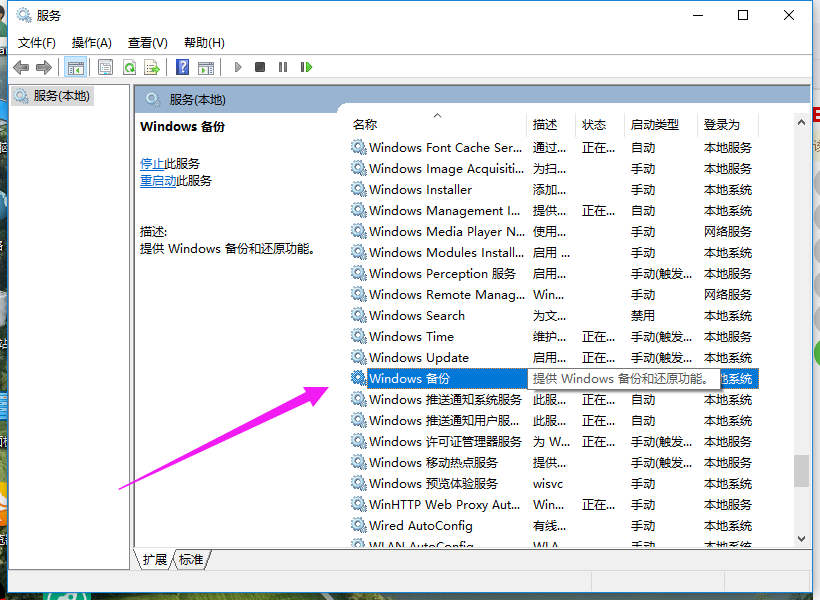 win10(图2)
win10(图2)
选择[禁用]并单击[停止],然后单击确定
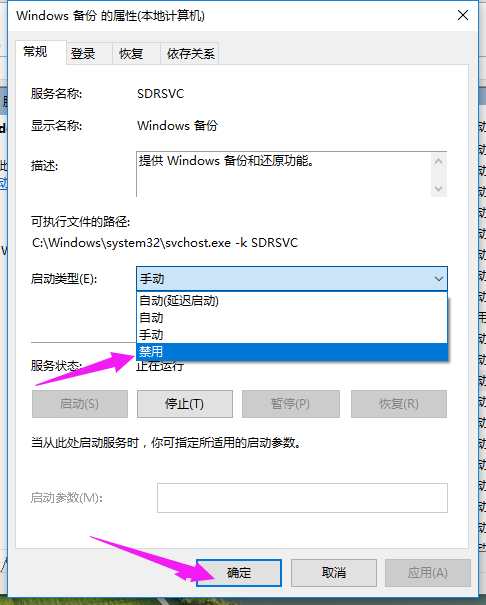 win10(图3)
win10(图3)
返回服务继续找到【superfecth】,双击进入
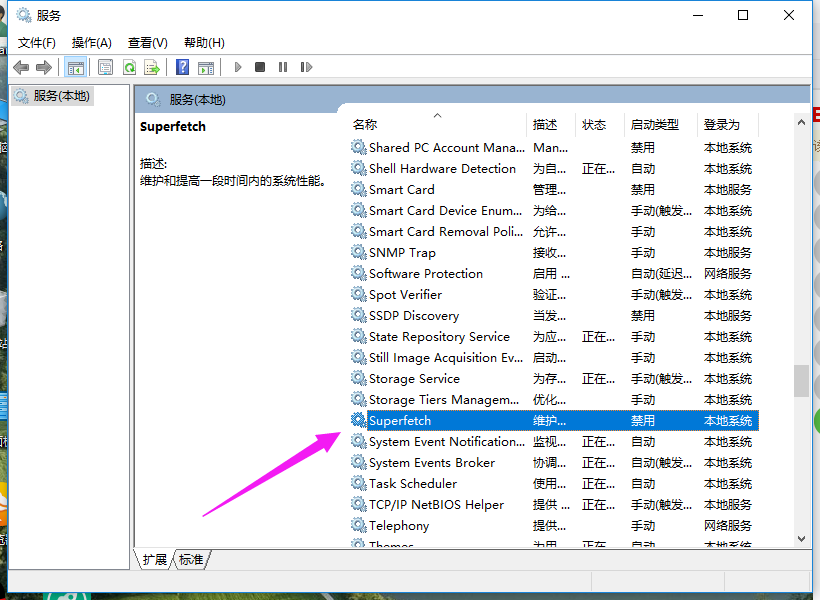 win10(图4)
win10(图4)
在“superfecth”的属性窗口中,选择【禁用】并单击【停止】,然后单击确定。
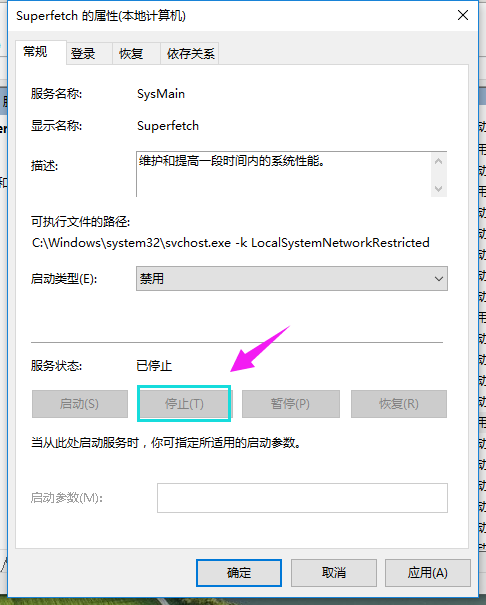 win10(图5)
win10(图5)
以上是关闭win10系统服务的操作。
文章最后我们简单介绍一下Win10哪些服务可以关闭。简单来说,我们可以禁用一些不用的功能服务。
为了更好的释放系统资源,大家需要对计算机服务有一定的了解,有些系统核心服务是不能关闭的。
蓝牙免提服务:没有蓝牙的用户可以将其关闭
传真:使用计算机或网络上的可用传真资源发送和接收传真
工作站:在服务停止时创建并维护与远程服务的客户端网络连接
ssdp Discovery:启动家庭网络上的upnp设备,自动发现upnp不多的设备
智能卡:管理计算机对智能卡的访问基本无用,未安装UPS的用户可以将其禁用
Print Spooler:将文件加载到内存中以便稍后打印,如果没有安装打印机,可以禁用此服务
应用层网关服务:为Internet连接共享和Internet连接防火墙的第三方协议插件提供支持如果不启用Internet连接共享或Windows XP的内置防火墙,Windows必须禁止10项服务。它可以被禁止
TCP/IP NetBIOS Helper:NetBIOS经常被用来在Win 9X下进行攻击,然后将此数据写入日志或触发警报。为了防止数据被远程计算机搜索到,否则必须禁用
性能日志警报:性能日志和警报根据预配置的计划参数从本地或远程计算机收集性能数据,然后将该数据写入日志或触发警报。如果此服务停止,将不会收集性能信息。如果禁用此服务,则所有明确依赖于它的服务将无法启动。
RemoteRegistry:允许远程用户修改此计算机上的注册表设置。如果此服务被停止,则只有该计算机上的用户才能修改注册表。如果禁用此服务,则任何依赖于它的服务都将无法启动。
一般来说,上述Windows 10系统服务使用得比较少。您可以关闭这些不必要的服务,以提高计算机的运行速度。但需要注意的是,不要关闭一些自己不了解的服务,以免系统出现各种不可预知的问题。